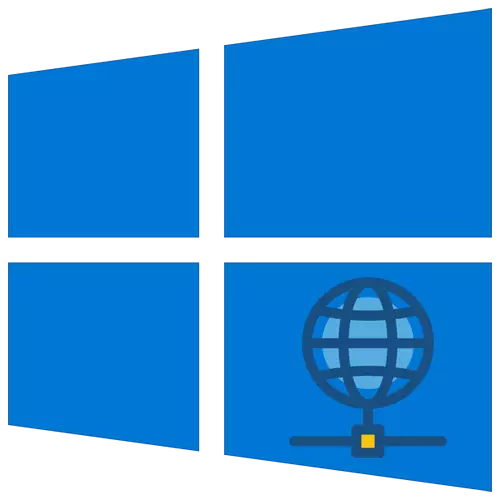
Elbetde, ähli ulanyjylar interneti ulanmazdan ozal, degişlini ilki bilen baglanyşygy sazlamalydygyny habar berýär. Windows 10 tabşyrýan enjamlarda-da bu makalanyň aşagynda maňa-da aýdyp bermeýäris.
Windows 10-da internet konfigurasiýa usullary
Towjan etmezden ozal ýerine ýetirmezden ozal üpjün edijiden berlen goşunyň görnüşini aýdyňlaşdyrmak zerurdygyny görkeziň. Mundan başga-da, mundan beýläk-de sazlama prosesine bagly bolar. Bu makalada, wakalary ösdürmek üçin mümkin bolan mümkin bolan mümkinçilikler bilen söhbetdeşlik geçireris. Midder ulanmazlykda hiç zat ulanmajakdygyny: Ondan soň ähli baglanyşyklaryň göni kompýutere göni kompýutere internete gelýänlere göni kompýutere gelýänlere göni kompýutere gelýän dünýäniň gönüden-göni kompýutere gelýänleriň gidýändigini aňladýar.1-nji usul: Ipoe
Bu usul, beýan edilenleriň iň mahusy, zerur maglumatlary enjamlaryň MA-nyň habaryna girýär. Bu, üpjün ediji bilen baglaşylandan soň, zerur Oňly zatlara zerur zat, kabellerini tor kartasyna birikdirmek. Netijede, parometrleri awtomatiki görnüşde ulanylar we birnäçe minutdan soň internet bolar.
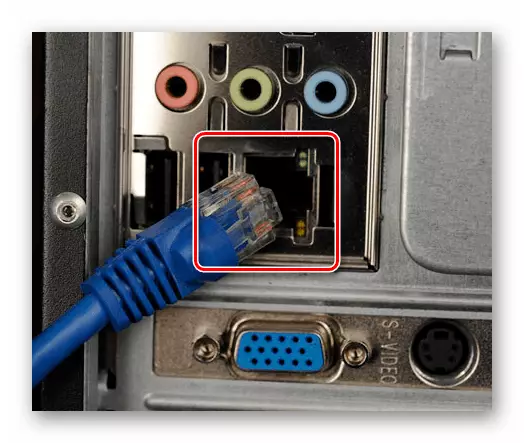
3-nji usul: Ethernet
Bu usul bilen baglanyşykly birikmäni döretmek üçin IP adresini, DN-yň bahasyny bilmeli. Bu maglumatlaryň hemmesi üpjün edijisinden tapyp bilersiňiz. Şeýle ýagdaýlarda zerur maglumatyň hasaba alnan aýratynlyklaryny terjime etmekçi. Olary tanamak, aşakdaky çäreleri görüň:
- Tor kabelini kompýuteriňizde ýa-da noutbukyňyzda tor kartasyny tor kartasyna birikdiriň.
- Soňra "Işleter" düwmesine jaň etmek üçin Windows + R düwmelerine kombinasiýany ulanyň. NCPA.CPL buýrugyny giriziň we "Enter" basyň.
- Açykda açýan penjirede, elýeterli tor birikmeleriniň sanawyny görersiň. Siz olaryň ikisine-de, internete girmek üçin ulanyljak birine basmaly. Kontekstde menýuda "" Shates "-i saýlaň.
- Ondan soň, skrinshot belgisinde bellenen komponentiň çep düwmesine basyň. Soňra şol penjirede "Shrealies" düwmesine basyň.
- IP adrese, maska, şlýasa we DNS girizmeli zerur ýer açyň. Muny etmek üçin "Aşakdaky IP aragatnaşygyny ulanýandygyny" Markary ulanyň we üpjün edijiňizden alnan bahalary ýazyň. Üýtgeşmeleri ulanmak üçin "OK" düwmesine basyň.
- Şondan soň, penjireleri has ir ýapyp bilersiňiz. Birnäçe wagtdan soň birikdirme döredilmelidir, bu internet ulanmak mümkin bolar.
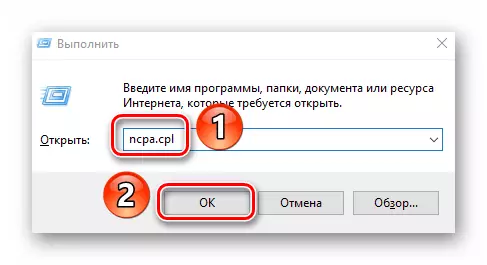

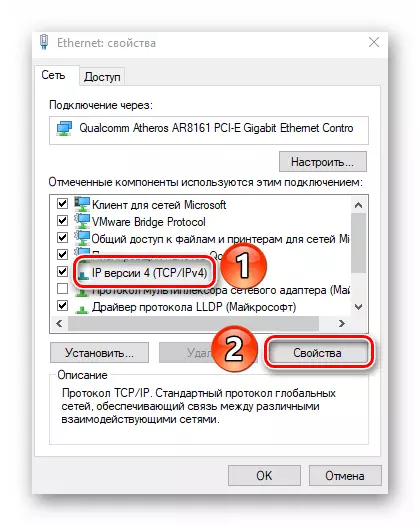
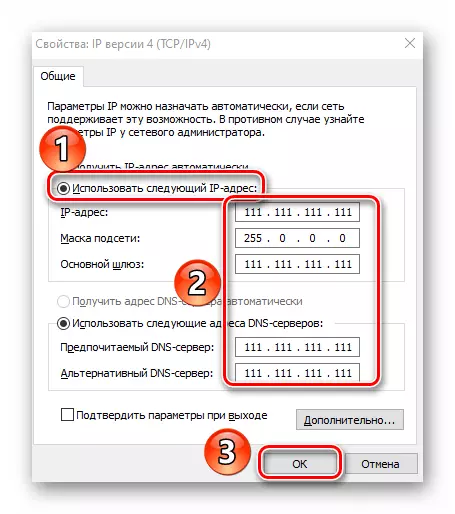
4-nji usul: VPN
Baglanyşykyň bu görnüşi iň howpsuzlygyň biridir, sebäbi maglumat şifrlemek bilen baglanyşyklydyr. Windows 10 bilen şeýle baglanyşygy döretmek üçin hyzmat üpjün edijinden öwrenip boljak goşmaça maglumatlar gerek bolar. Dörediş usulynyň özi aşakdaky ýaly:
- "Windows + i" esasy kombinasiýasyny basyň. Açylýan "parametr" penjiresinde "Tor we internet" ady bilen bölümiň üstüne basyň.
- Penjiräniň çep tarapynda, "VPN" elementine basyň. Soňra esasy ugurda "VPN birikmesini goşmak" düwmesine basyň.
- Indiki penjiräniň birinji meýdanynda ýeke-täk elýeterli elementi - "Windows (gurlan görnüşe" saýlaň. Ady ýok. Üpjün edijisinden alnan maglumatlardan alnan maglumatlara laýyklykda "ady ýa-da serwer salgysyny" doldurmagy unutmaň. Hyzmat üpjün edijisi bu parlamalaryň aýratyn gymmatlyklarynyň aýratyn bahalaryny talap etmese, galan iki zady çalşylmaga rugsat beriň. Netijede, giriş we parol zerur bolanda hem dolandyrylmaly. Zerur maglumatlary görkezeniňizde, Saklamak düwmesine basyň.
- Indiki "EPCRATY LCM birikmesine" basyň. Menýu, hereket düwmeleri bilen aşakda görkeziler. "Birikdirmek" düwmesine basyň.
- Chli maglumatlar we parametrleriň dogry kesgitlenýän bolsa, käbir wagtdan soň VPN toruna hiç hili baglanyşyk bolar. Käbir ýagdaýlarda ilki bilen peýda bolan giriş we paroly täzeden girmeli (degişli maglumat görnüşi saýlanan bolsa).
- Çalt birikmä çalt, "Bejerde meseleler" tazarynda tor nyşanyny ulanyp bilersiňiz. Oňa garaşanyňyzdan soň, ozal döredilen baglanyşyklar adyndan saýlaň.
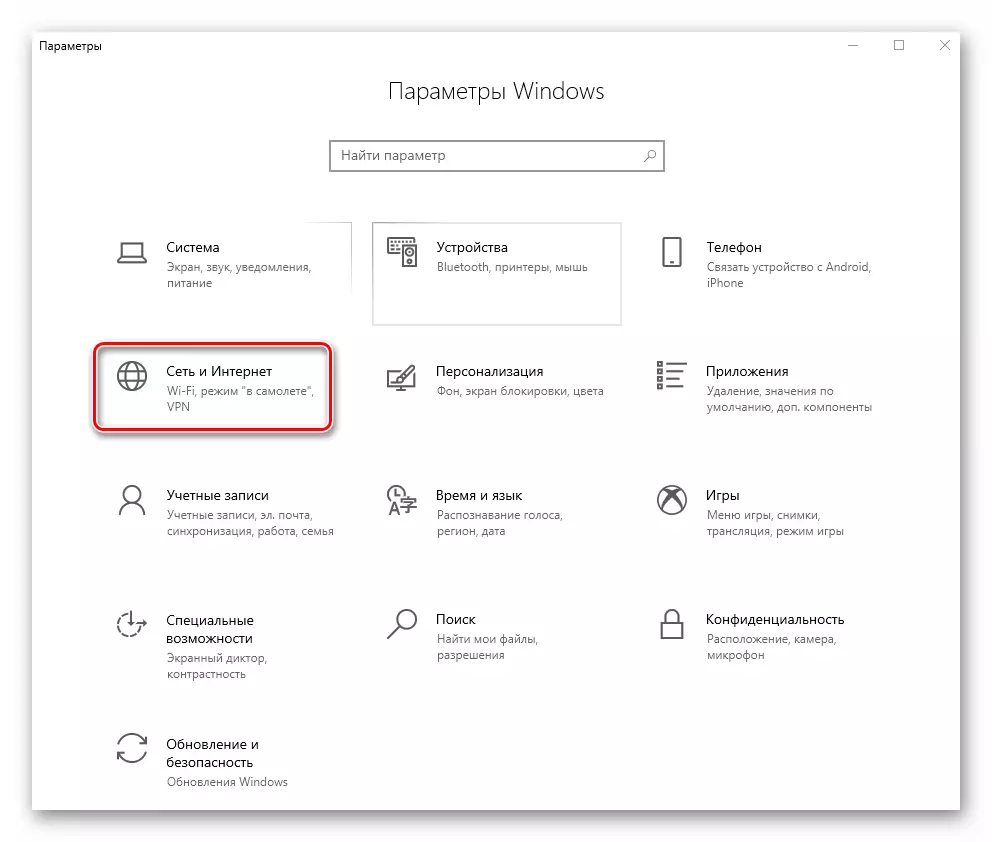
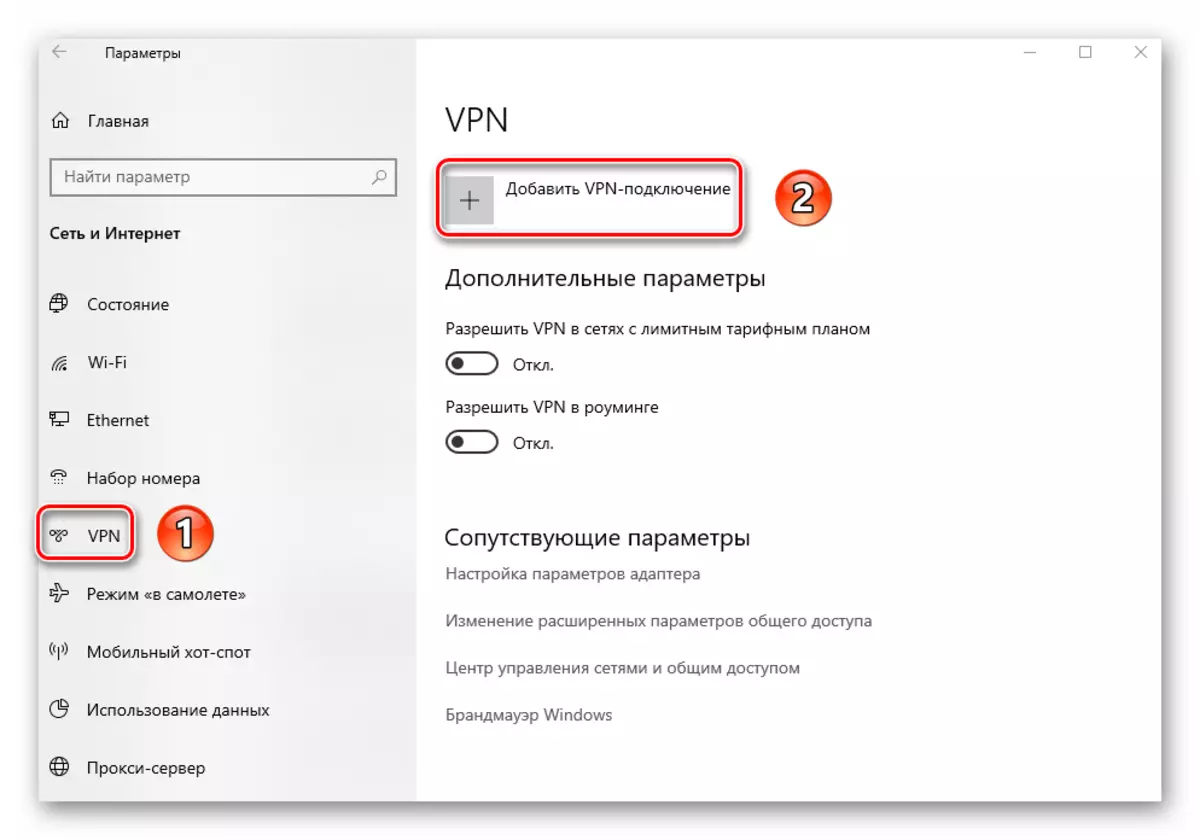
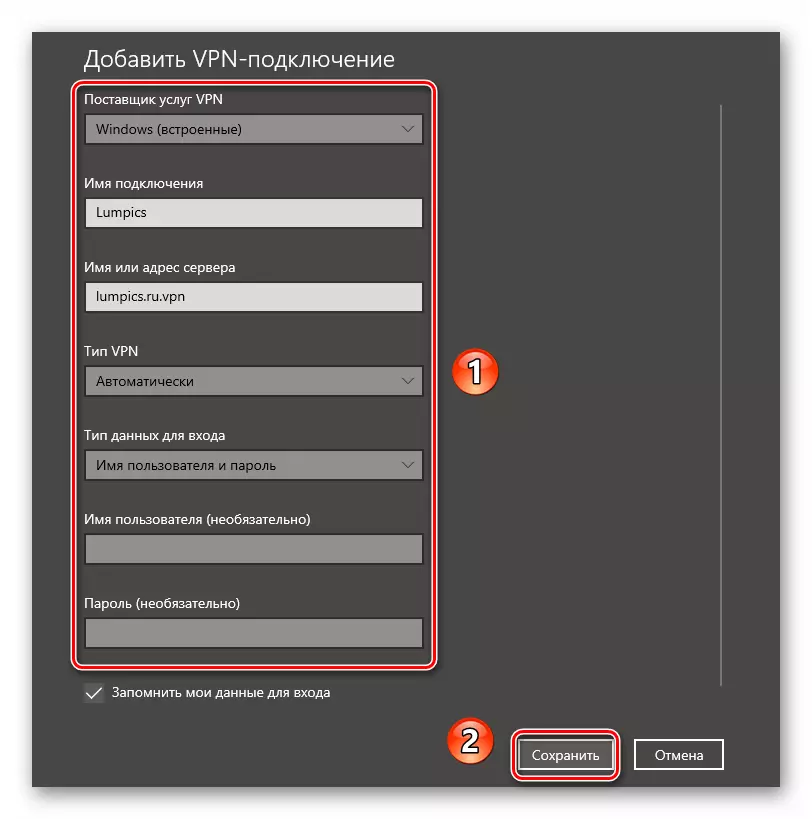

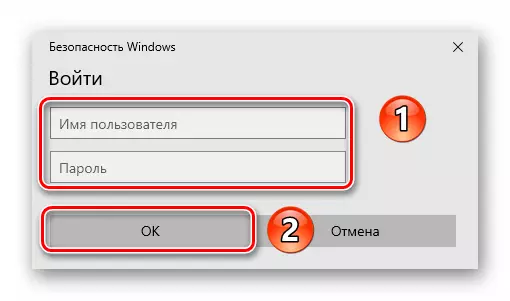
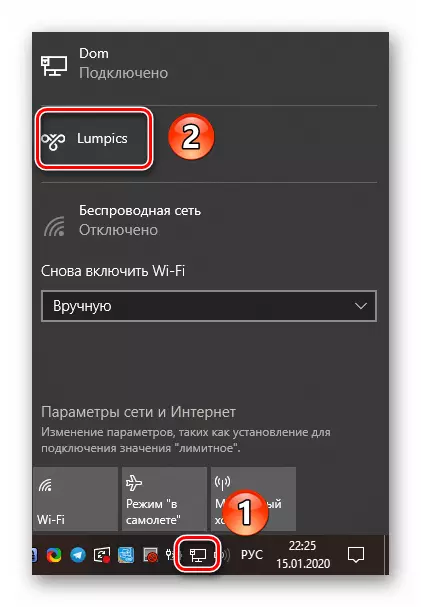
Usul 5: 3G / 4G modemleri
Bu görnüşdäki birikiň bu görnüşi köp ykjam operatorlar tarapyndan hödürlenýär. Ony durmuşa geçirmek üçin birikdirmek bolan ("Bütindünýä giňabat" bilen baglanyşykly ýörite USP modeemini satyn almaly. Esasy üpjün edijiler, dogry konfigurasiýa üçin marketedlerini üpjün edýär. MTTS we Megafondan enjamlary gurmakda gollanmalaryň bir bölegi hökmünde belledik.
Koprak oka:
USB modem megapfonyny sazlamak
USB mesem mssini gurmak
Şeýle-de bolsa, birikme Windows 10 sazlamalary arkaly birikdirilip bilner. Munuň üçin giriş, parol we sanlar görnüşi boýunça diňe maglumat gerek bolar.
- Modem kompýuteriň USB birikdirijisine ýa-da noutbuka birikdiriň.
- Bir wagtyň özünde "Windows" we "i" düwmelerini basyň. Açylýan "parametr" penjireli "Tor we internet" bölümine gidiň.
- Indiki "Aýlamak" bölüminde penjiräniň çep bölegine gidiň. Soň bolsa, esasy ugurda "Täze birikmäni sazlamak" setirine basyň.
- Penjirede görünýän, birinji setiri birikiň "internete birikiň "i, soňra indiki düwmesine basyň we indiki düwmesine basyň.
- Indiki penjirede "GELIP BOLANOK" elementinde Syçanjygyň çep düwmesine basyň.
- Indiki ädimde, operatordan alnan maglumatlary operatordan alnan maglumatlary girizmeli - jaň belgisi, giriş we paroly girizmeli. Wýletönekeý görnüşde adyny üýtgedip, "Bu paroly ýatda saklap" belgisini belläp bilersiňiz. Ahyrynda, dörediş düwmesine basyň.
- Şondan soň Windows 10 wariant penjiresinde täze birikme peýda bolar. Adyň atyna basyň we menýudan "Birikdirmek" -i saýlaň.
- Täze penjire peýda bolar, iň esasysy, parolyny täzeden salyp almaly, soňra aýlamak üçin belgini saýlaň we "Çagyryş" düwmesine basyň.
- Netijede seredeniň içine biriküler serişde birikdiriler we interneti ulanyp bilersiňiz.
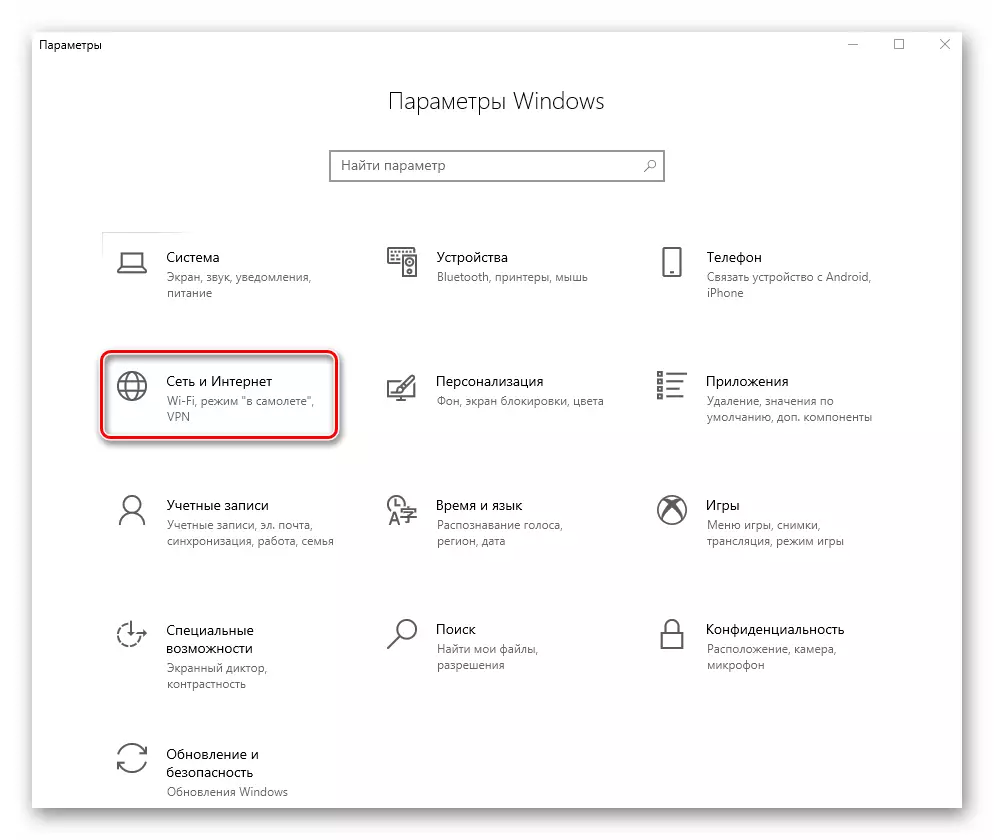
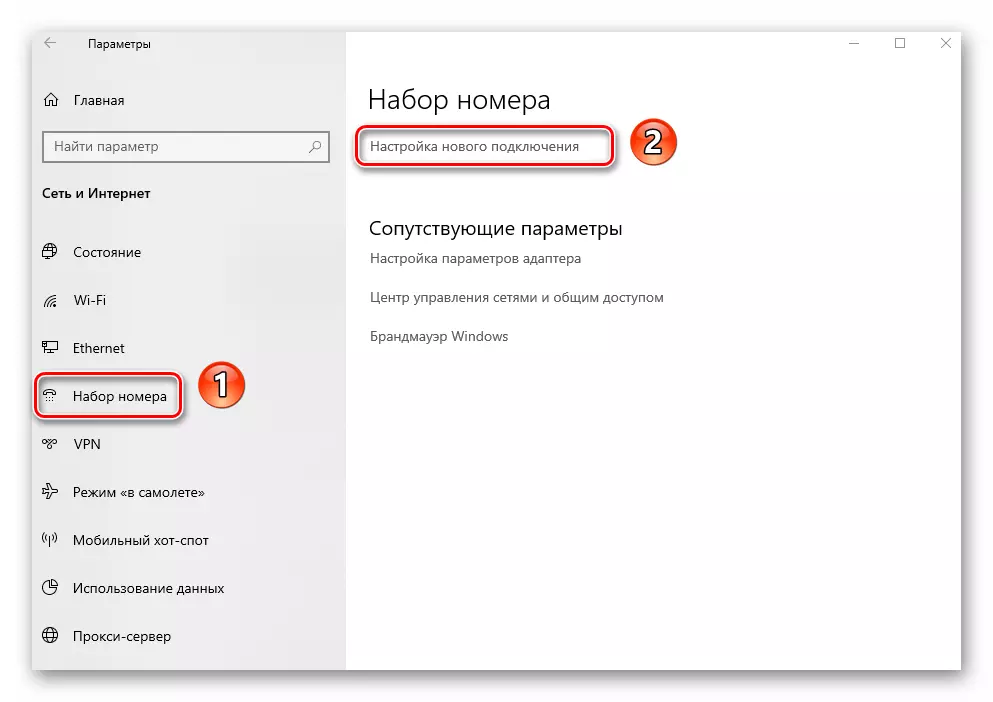
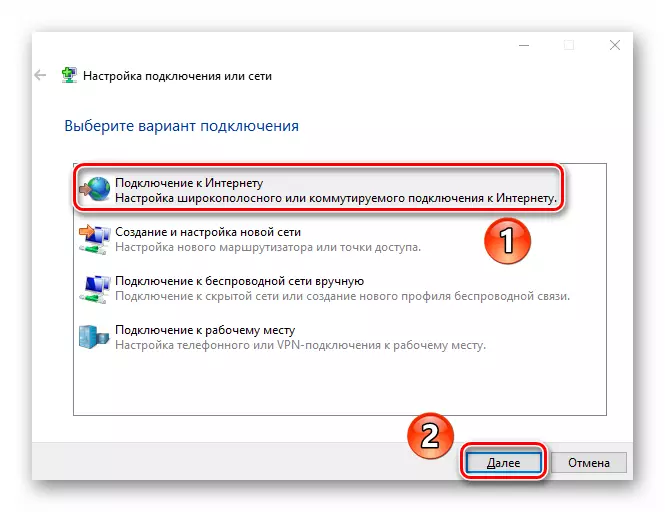

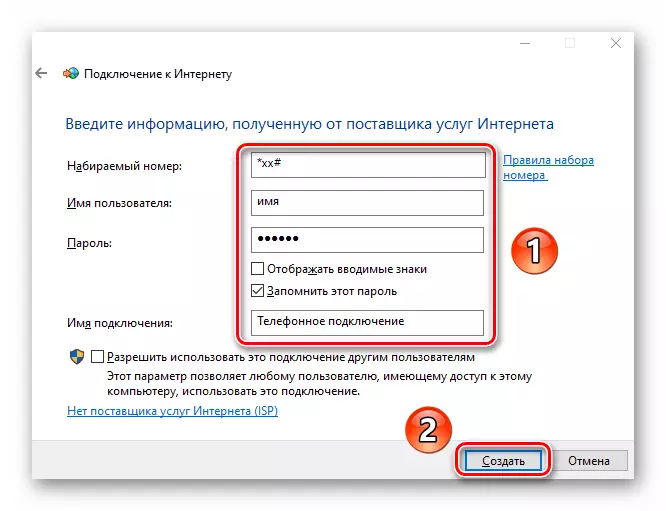
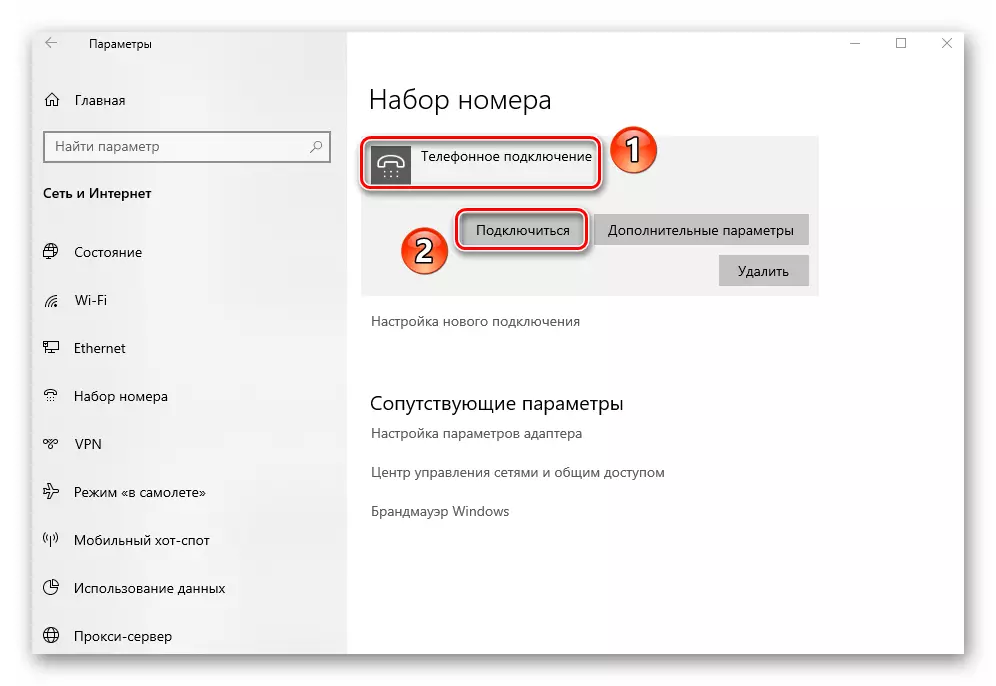
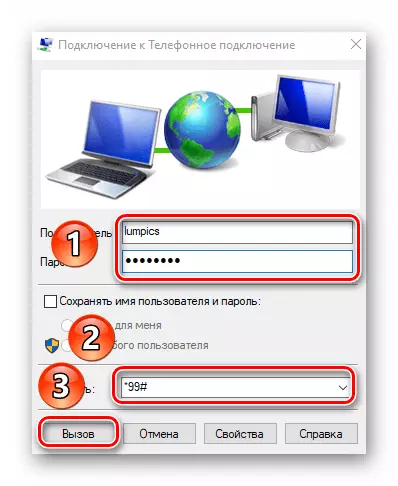
Usul 6: marşrutizator
Bu usul marşrutizatoryň serişdeleri arkaly internete girýändigini aňladýar. Simsiz WI-FI birikme bilen enjamyň üsti bilen, kabel üstündäki LAN plýus arkaly baglanyşdyryp bilersiňiz. Bu temka gaty giň, sebäbi birbada ýokarda görkezilen birnäçe usul bar bolan usullaryň birnäçesi öz içine alýar. Aşakdaky baglanyşyga eýermegiňizi maslahat berýäris we TP baglanyşyk enjamynyň mysaly bilen jikme-jik meýilleşdiriň.
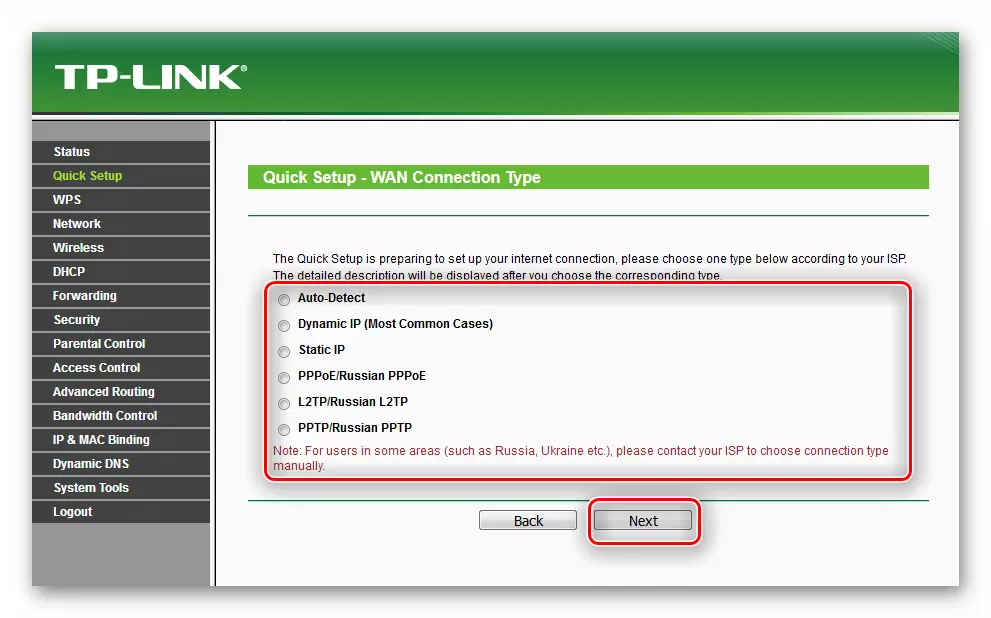
Dowamyny okamak: TP-Cond TL-Wr7022 maruter gury
5-nji usul: Smartfon
Häzirki zaman smartfonlary kompýuterde ýa-da noutbuk arkaly internetde işlemek üçin modef hökmünde ulanylyp bilner. Bu ýagdaýda, USB porty arkaly USB porty we simsiz arkaly simsiz birikme arkaly simli birikdirip gurup bilersiňiz. Esasy zat, ykjam enjamda bir baglanyşyk internetde bolmakdyr.
Smart ýazýan bolsaňyz, kabel arkaly kompýutere kompýutere birikseňiz, öz sazlamalarynda "USB" funksiýasyny işjeňleşdiriň. Dolandyryş hökmünde, kompýutere birikdirilen amallar sanawda derrew ekranda peýda bolýar.
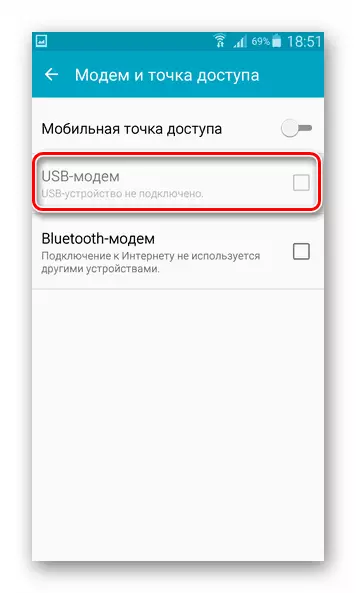
Şol bir wagtyň özünde kompýuterde awtomatiki birikmäni awtomatiki usulda we birnäçe wagt bäri internete girmek peýda bolar. Adapterleriň sanawynda barlaň. Ony açar + R açarlary arkaly açmaga we NCPA.CPL buýrugyny gaýtadan işlemäge mümkin bolandygyny ýadynamany ýadymda.
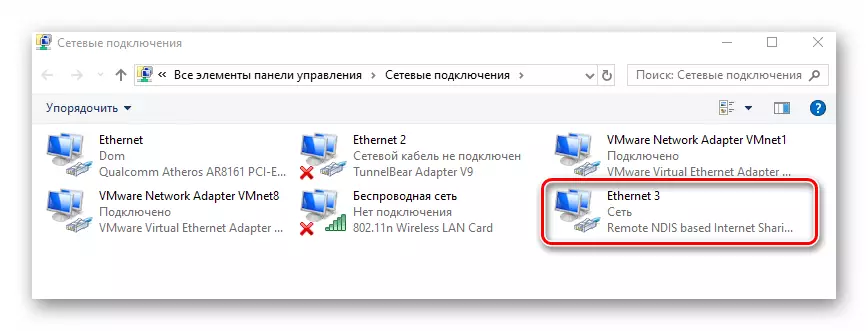
"Wi-FI arkaly internet ulanmagy haýyş etseňiz, smartfonda käbir sazlamalary etmeli ýa-da ýörite programma üpjünçiligini ulanmak gerek bolar. Bize, aýratyn gollanma bilen beýle baglanyşykda aýdylýar.
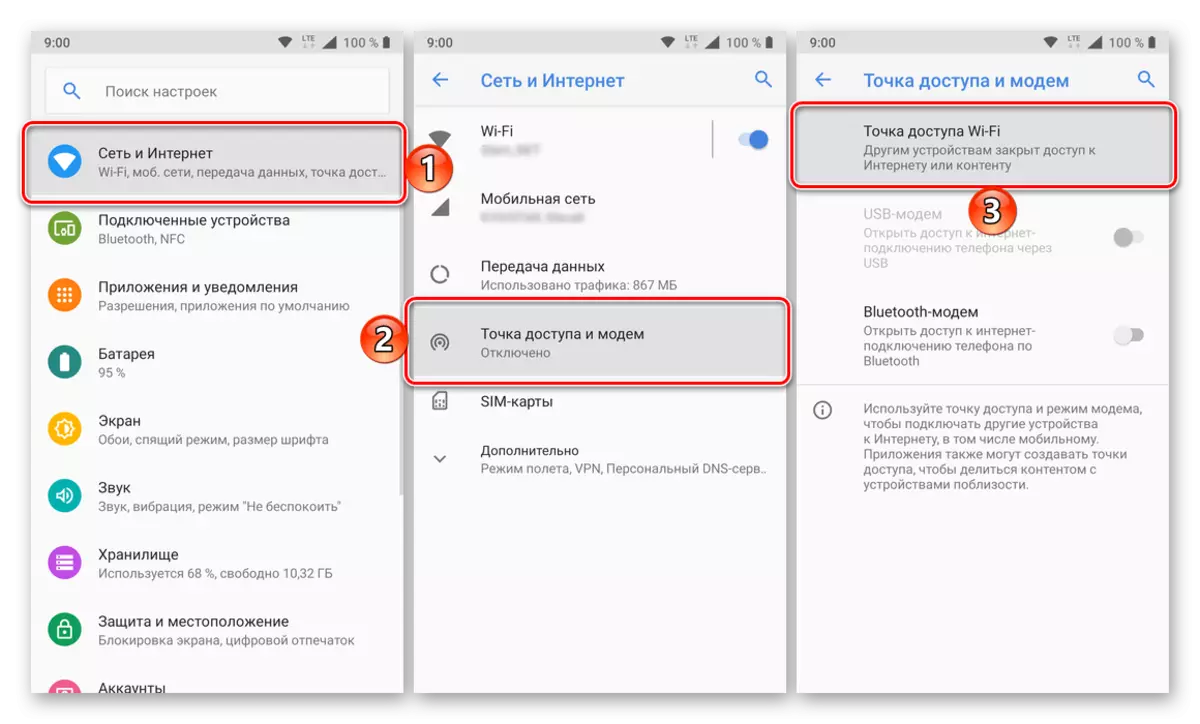
Dowamyny oka: Androiddäki we iosda jübi telefonyndan internetiň paýlanyşy
Şeýlelik bilen, Windows 10 10. Ulanyjylary işleýän enjamlarda internet birikmesini döretmegiň ähli usullary bilen tanyşduň, şol köplenç OS-nyň köplenç bolýar, bu köplenç komponentleri bozýar. Bu, şeýle hem internete degişlidir. Bu ýagdaýda ýüze çykan kynçylyklarymyz çözmäge kömek etjek ýolbaşnamam bilen habarlaşarys.
Dowamyny oka: Windows 10-da internetiň ýoklugy bilen baglanyşykly meseleleri düzediş
